MYSQL-数据库管理系统-MYSQL下载 v8.0.23中文版

- 软件大小:查看
- 软件语言:简体中文
- 授权方式:免费软件
- 更新时间:2023-07-17
- 软件类型:国产软件
- 推荐星级:
- 运行环境:XP,Win7,Win8,Win10,Win11
| 高可用性很重要因为您的数据很重要。如果您的数据库出现故障,无论是由于人为错误,灾难性网络故障还是计划内维护,您的数据的可访问性和准确性都会因灾难性的结果而受到影响。使用这款MySQL关系型数据库管理系统则可以有效避免这些麻烦。 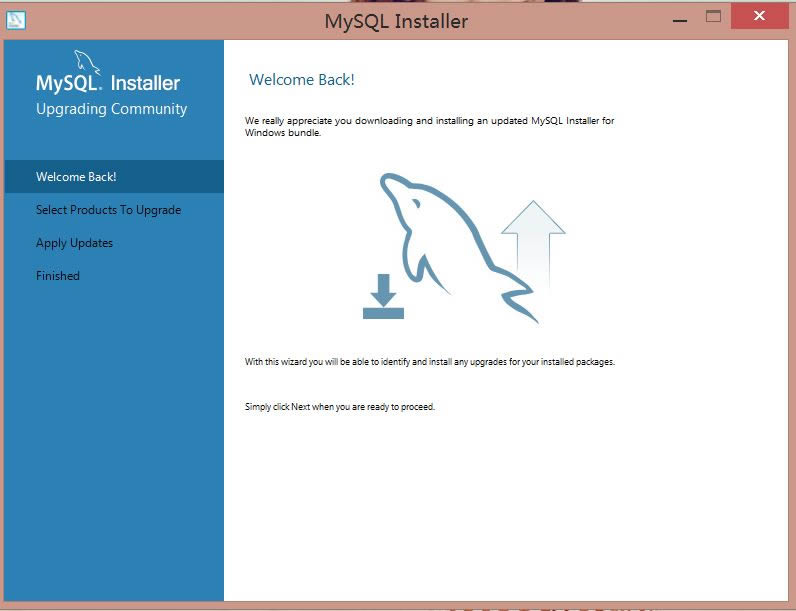 MySQL数据库管理系统功能介绍 高速 高速是MySQL的显著特性,在MySQL中,使用了极快的“B树”磁盘表(MyISAM)和索引压缩;通过使用优化的“单扫描多连接”,能够实现极快的连接。 支持多平台 MySQL支持超过20种开发平台,包括Linux、Windows、FreeBSD、IBM AIX、HP-UX、Mac OS、OpenBSD、Solaris等。 支持各种开发语言 MySQL为各种流行的程序设计语言提供支持,为它们提供了很多API函数,包括C、C++、Java、Perl、PHP等。 提供多种存储器引擎 MySQL中提供了多种数据库存储引擎,各引擎各有所长,适用于不同的应用场合,用户可以选择合适的引擎以得到高性能。 功能强大 强大的存储引擎使MySQL能够有效应用于任何数据库应用系统,高效完成各种任务。 支持大型数据库 InnoDB存储引擎将InnoDB表保存在一个表空间内,该表空间可由数个文件创建。 安全 灵活和安全的权限和密码系统,允许基于主机的验证。 价格低廉 MySQL采用GPL许可,很多情况下,用户可以免费使用MySQL。 MYSQL数据库管理系统安装教程 1、用压缩软件解压您从本站下载的MYSQL数据库管理系统软件,左键双击运行包内的安装程序。如下是小编安装后出现的界面截图: 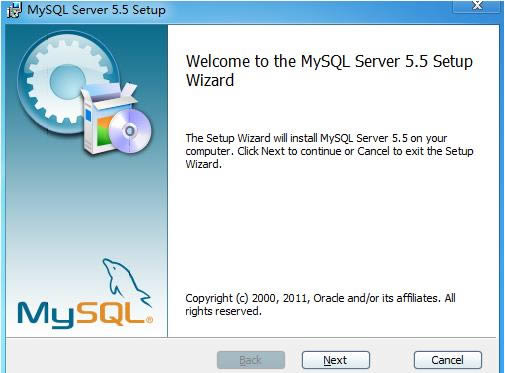 2、我们直接选择【next】开始安装,开始安装后进入到MYSQL数据库管理系统安装协议界面,请了解安装协议后再同意继续【next】。  3、同意安装协议后进入到MYSQL数据库管理系统安装类型选择界面,在这里小编建议大家如果初次使用MYSQL软件请选择“Typical”(典型)安装,如果你你需要其他选项请选择“Complete”(完全)或是“Custom”(自定义)类型进行安装设置。在该处小编建议大家选择自定义安装时设置安装程序位置在C盘以外。 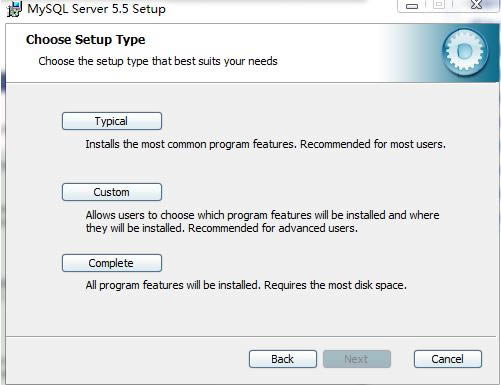 4、安装设置完毕MYSQL数据库管理系统信息后将会进入到安装程序界面,耐心等其安装完毕即可。 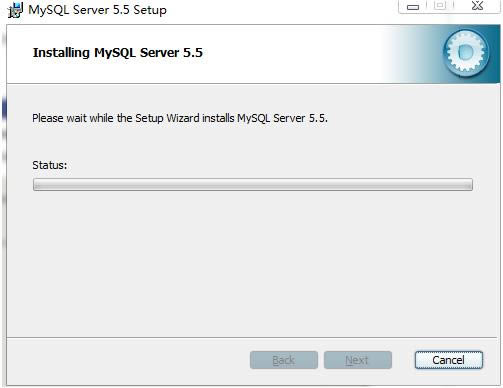 5、安装完进入到MYSQL数据库管理系统配置引导界面,根据自己需求选择即可。 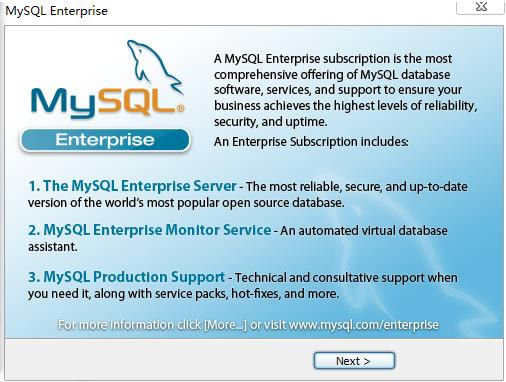 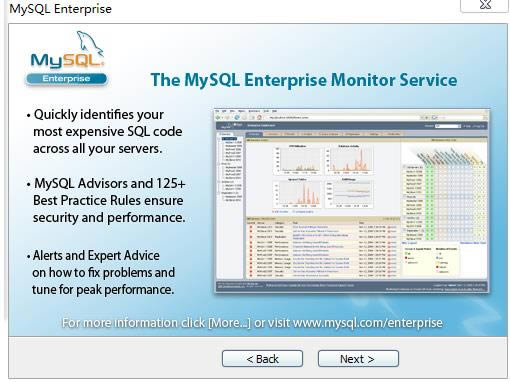 6、最后,在如下几面中选择【finish】即可完成安装。 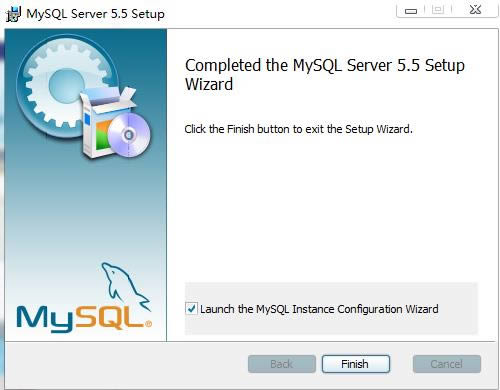 MYSQL数据库使用教程 1、启动MySQL服务器 如何启动MySQL。两种方法: 一是用winmysqladmin,如果机器启动时已自动运行,则可直接进入下一步操作。 二是在DOS方式下运行 d:/mysql/bin/mysqld 2、进入mysql交互操作界面 在DOS方式下,运行: d:/mysql/bin/mysql -u root -p 出现提示符,此时已进入mysql的交互操作方式。 如果出现 "ERROR 2003: Can‘t connect to MySQL server on ‘localhost‘ (10061)“,说明你的MySQL还没有启动。 3、退出MySQL操作界面 在mysql>提示符下输入quit可以随时退出交互操作界面: mysql> quit Bye 你也可以用control-D退出。 4、第一条命令 mysql> select version(),current_date(); +----------------+-----------------+ | version() | current_date() | +----------------+-----------------+ | 3.23.25a-debug | 2001-05-17 | +----------------+-----------------+ 1 row in set (0.01 sec) 此命令要求mysql服务器告诉你它的版本号和当前日期。尝试用不同大小写操作上述命令,看结果如何。 结果说明mysql命令的大小写结果是一致的。 5、多行语句 一条命令可以分成多行输入,直到出现分号“;”为止: mysql> select -> USER() -> , -> now() ->; +--------------------+-----------------------------+ | USER() | now() | +--------------------+-----------------------------+ | ODBC@localhost| 2001-05-17 22:59:15 | +--------------------+-----------------------------+ 6、使用SHOW语句找出在服务器上当前存在什么数据库: mysql> SHOW DATABASES; +----------+ | Database | +----------+ | mysql | | test | +----------+ 3 rows in set (0.00 sec) 7、创建一个数据库abccs mysql> CREATE DATABASE abccs; 注意不同操作系统对大小写的敏感。 8、选择你所创建的数据库 mysql> USE abccs Database changed 此时你已经进入你刚才所建立的数据库abccs. 9、 创建一个数据库表 首先看现在你的数据库中存在什么表: mysql> SHOW TABLES; Empty set (0.00 sec) 说明刚才建立的数据库中还没有数据库表。 mysql数据库常用语句 1、使用SHOW语句找出在服务器上当前存在什么数据库: mysql> SHOW DATABASES; 2、创建一个数据库MYSQLDATA mysql> CREATE DATABASE MYSQLDATA; 3、选择你所创建的数据库 mysql> USE MYSQLDATA; (按回车键出现Database changed 时说明操作成功!) 4、查看现在的数据库中存在什么表 mysql> SHOW TABLES; 5、创建一个数据库表 mysql> CREATE TABLE MYTABLE (name VARCHAR(20), sex CHAR(1)); 6、显示表的结构: mysql> DESCRIBE MYTABLE; 7、往表中加入记录 mysql> insert into MYTABLE values (”hyq”,”M”); 8、用文本方式将数据装入数据库表中(例如D:/mysql.txt) mysql> LOAD DATA LOCAL INFILE “D:/mysql.txt” INTO TABLE MYTABLE; 9、导入.sql文件命令(例如D:/mysql.sql) mysql>use database; mysql>source d:/mysql.sql; 10、删除表 mysql>drop TABLE MYTABLE; 11、清空表 mysql>delete from MYTABLE; 12、更新表中数据 mysql>update MYTABLE set sex=”f” where name=’hyq’; MYSQL数据库与Navicat for MySQL对比 Navicat for MySQL支持各种编辑功能和数据管理,支持数据传输/导入/导出、数据或结构同步等,兼容性强,功能强大。 MySQL数据库体积小,运行速度快,支持超过20种开发平台,支持大型数据库,尤其是开放源码这一特点,很受一般中小型网站欢迎。 Navicat for MySQL官方下载地址为: MYSQL数据库常见问题 mysql怎么打开啊? 点开始按钮 看有没有mysql work bench 有的话,就能可视化 没有的话,win建+r建同时按住 输入cmd 回车输入 mysql -u root -p密码 回车 就进去了。 如何开启mysql计划事件? 首先在sql中查询计划事件的状态:SHOW VARIABLES LIKE 'event_scheduler'如果返回的是off表示当前是关闭状态,如果是on当前已经开启了计划任务。在mysql程序的目录下找到my.ini文件,添加一个项:event_scheduler = 1保存后重启mysql服务即可,重启服务可以在服务管理里面找到 mysql里的或者怎么表示? 在where条件中,每个条件之间的链接可以用and或or。or就是或的意思,但注意要放在最后一个条件中,不然会有问题的。 mysql服务无法启动,服务没有报告任何错误?请键入 NET HELPMSG 3534 以获得更多的帮助? 1、mysql5.7目录下没有data文件夹。注释掉my.ini中datadir。 2、如下操作: D:/MYSQL-5.7.12-winx64/bin>MYSQLd --initialize D:/MYSQL-5.7.12-winx64/bin>net start MYSQL mysql服务正在启动 .. mysql服务已经启动成功。 MYSQL数据库更新日志 MYSQL数据库改进了触发器的动态控制:支持在同一个表中对一个事件类型应用多个触发器; 实时的执行分析; 改进了JSON Explain Data:可以在优化器中添加总查询成本、单表查询成本、总数据量等参数来获得更详细的信息。
使用编程语言写的程序,由于每条指令都对应计算机一个特定的基本动作,所以程序占用内存少、执行效率高。 |


